So leeren Sie den Cache in neuen Microsoft Teams
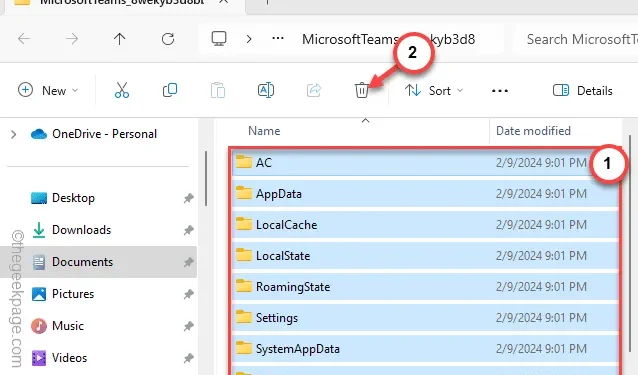
Das Löschen des lokal gespeicherten Caches der Microsoft Teams-App ist ein entscheidender Fehlerbehebungsschritt zur Lösung von Problemen in MS Teams. Die Schritte zum Leeren des Caches im neuen Microsoft Teams unterscheiden sich jedoch von der älteren oder klassischen Version der Teams-App. Daher haben wir die Schritte sowohl für die Version von Teams unter Windows 11 oder 10 als auch für jede andere Windows-Version besprochen.
So leeren Sie den Cache in neuen Microsoft Teams
Der Speicherort des gespeicherten Teams-Cache hat sich in der neuesten Version der Teams-App geändert.
Schritt 1 – Beenden Sie die aktuelle Instanz der Microsoft Teams- App.
Schritt 2 – Durch das Schließen von MS Teams wird es auf den Überlaufbereich in der Ecke der Taskleiste minimiert. Tippen Sie also einmal auf diese Schaltfläche , um alle Symbole dort anzuzeigen.
Schritt 3 – Das Microsoft Teams-Logo wird dort sein. Klicken Sie mit der rechten Maustaste darauf und klicken Sie auf „ Beenden “, um die Teams-App zu beenden.
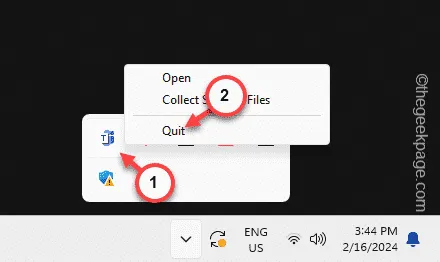
Schritt 4 – Halten Sie nun kurz die Windows- und die R- Taste gedrückt .
Schritt 5 – Fügen Sie später diese Adresse in das Feld ein und drücken Sie die Eingabetaste .
C:\Users\%username%\AppData\Local\Packages\MicrosoftTeams_8wekyb3d8bbwe
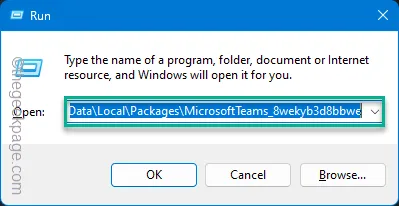
Schritt 6 – Teams speichert hier den lokalen Cache auf Ihrem Computer.
Schritt 7 – Wählen Sie also alle Dateien und Ordner aus, die Sie dort finden. Drücken Sie die Entf- Taste auf Ihrer Tastatur und leeren Sie den gesamten Ordner.
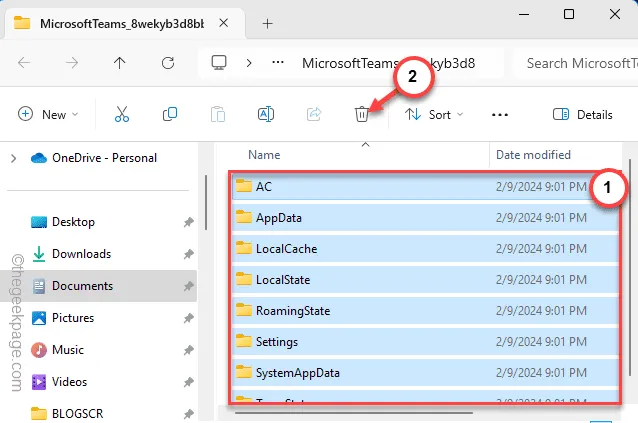
Jetzt müssen Sie MS Teams erneut öffnen und testen. Wenn Sie Teams das nächste Mal starten, wird automatisch ein neues Profil erstellt. Prüfen Sie, ob das funktioniert!
So leeren Sie den Cache im klassischen Microsoft Teams
Das Leeren des Caches bei älteren/klassischen Teams ist recht einfach.
Schritt 1 – Beenden Sie die aktuelle Instanz von MS Teams .
Schritt 2 – Beenden Sie die im Hintergrund ausgeführte MS Teams- Anwendung. Tun Sie dies über die Überlaufschaltfläche in der Ecke der Taskleiste.
Schritt 3 – Öffnen Sie anschließend das Fenster „Ausführen“ .
Schritt 4 – Geben Sie dort diese Adresse ein und klicken Sie auf die Schaltfläche „ OK “.
%appdata%\Microsoft\Teams
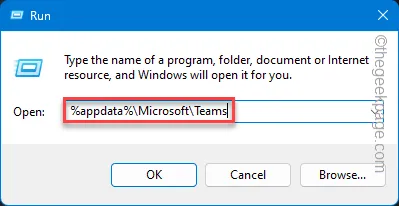
Schritt 5 – Wählen Sie anschließend den gesamten Inhalt des Teams-Ordners aus und leeren Sie ihn.
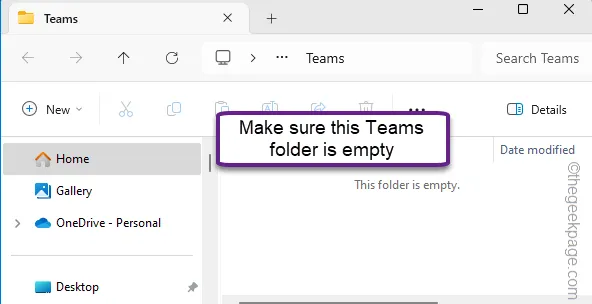
Auf diese Weise können Sie den Cache der klassischen Version der Microsoft Teams-App leeren.



Schreibe einen Kommentar